Ang kaginhawahan at mga tampok ng isang keyboard ng smartphone ay tiyak na mas mababa kaysa sa isang pisikal na keyboard, lalo na kung ihahambing sa isang keyboard ng computer. Sa pagkakataong ito ay may mga cool na tip si Jaka, Narito Kung Paano Gumawa ng Android Keyboard na Kasing Sopistikado ng Computer Keyboard
Ang mga smartphone na may pisikal na keyboard ay dating prima donna. Gayunpaman, ang pag-unlad ng mga mobile operating system at ang kalidad ng screen, ay ginagawang iniwan ng mga vendor ng smartphone ang pisikal na keyboard at ganap na umaasa sa touch screen. Kaya, para sa pag-navigate at pag-type ng mga mensahe, umaasa kami sa virtual keyboard.
Dahil umaasa lamang ito sa isang touch screen, ang kaginhawahan at mga tampok ay tiyak na malayo sa likod pisikal na keyboard lalo na kung ikukumpara sa keyboard ng computer. Pag-uulat mula sa Wonderhowto, ang ApkVenue ay may paraan upang gawing kasing sopistikado ang keyboard ng iyong smartphone gaya ng keyboard ng computer. Nang walang karagdagang ado, narito kung paano.
- Paano Gamitin ang Xperia Keyboard sa Lahat ng Uri ng Android Nang Walang Root
- Mga Trick para Linisin ang Keyboard mula sa Alikabok nang Madali at Mabilis
- Paano Baguhin ang Hitsura ng Android Keyboard gamit ang Iyong Sariling Larawan
ADVANCED! Ito ay kung paano gumawa ng isang smartphone keyboard bilang sopistikado bilang isang computer
1. I-install ang Inputting Plus Application

Aplikasyon Inputing Plus: Ctrl + Z/F/C/V ginawa developerNanghuhuli Ngayon hindi ito isang third party na keyboard app, ngunit isang mga plugin, para patuloy mong gamitin ang iyong paboritong keyboard app. Simple lang ang paraan ng paggana nito, kapag ginamit mo ang keyboard, lalabas ito shortcut mula sa application na Inputting Plus. Kapag pinindot ito ay lilitaw pop-uptext editor kumpleto sa mga function pawalang-bisa, gawing muli, hanapin, at palitan. Malinaw na mapapataas ng mga feature na ito ang iyong antas ng pagiging produktibo kapag nagta-type sa isang smartphone.
I-download ang Inputting Plus: Ctrl + Z/F/C/V
2. Paganahin ang Inputting Plus sa Accessibility

Pagkatapos mong i-install at buksan ito, ang susunod na hakbang ay i-activate ang Inputting Plus mga setting ng accessibility. Bumalik sa application, maaari mong i-activate ang "Input ng TimelineAng tampok na ito ay magpapanatili ng isang listahan ng lahat ng mga teksto na iyong nai-type sa pagkakasunud-sunod ng aplikasyon.
Kaya madali mong gawin kopya at ibahagi lahat ng sinulat mo na na-type mo gamit ang Inputting Plus. Maaari kang magtakda ng limitasyon sa oras, mula 3 araw hanggang 7 araw. Para mapanatiling ligtas ang iyong privacy, maaari kang magtakda ng PIN na ia-unlock timeline.
3. Nagiging Mas Produktibo ang Pag-type

Mayroong dalawang paraan upang ipakita ang text editor ng Inputting Plus. Una, sa pamamagitan ng notification o mga shortcut hugis lumulutang na bula para sa mas pinagsama-samang karanasan. Maaari mong i-drag kahit saan, ayusin ang laki bula, kulay bula, at transparency bula.
Ang mga bentahe ng Inputting Plus text editor ay ang pagiging magaan nito at madaling gamitin walang limitasyon walang limitasyon sa salita. Malawak din ang sukat upang ang proseso ng pag-type o pag-edit ng mga artikulo ay nagiging mas produktibo sa mga function gupitin, kopya, at idikit mas madali. Paano naman, kasing sopistikado ang keyboard ng iyong smartphone, di ba? Function pawalang-bisa at gawing muli kaya parang sa isang computer na maa-access sa pamamagitan ng kumbinasyon Ctrl+Z at Ctrl+Y. Good luck at huwag kalimutang isulat ang iyong mga komento.